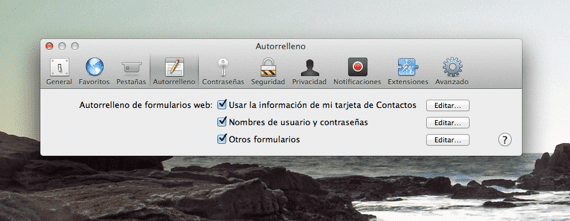
متصفح الويب OS X هو كما تعلمون جميعًا Safari ، فهو يتلقى تحسينات في كل تحديث صادر عن Apple وبالنسبة لنا جميعًا الذين يستخدمونه كمتصفح افتراضي ، فإنه يوفر لنا العديد من الخيارات القابلة للتكوين لمساعدتنا عند البحث في الويب.
هذه هي حالة خيار الملء التلقائي ، فهي موجودة منذ الإصدارات الأولى من Safari ويمكن أن تجعل عملنا أسهل بكثير إذا قمنا بزيارة صفحة ويب يوميًا ، بالإضافة إلى السماح لنا بالتعبئة التلقائية لبياناتنا في النماذج وحتى تخزين كلمات مرور التسجيل لصفحات الويب المفضلة لدينا. ولكن قد تكون هذه الخيارات مزعجة أيضًا بالنسبة لبعضكم ، وهذا هو السبب في أننا سنرى اليوم كيفية تحرير أو تعطيل أو تمكين هذه الخيارات سفاري.
من السهل جدًا تعديله حسب رغبتنا وأنا متأكد من أن الكثير منكم سيعرف بالفعل عملية الوصول إلى القائمة. تقدم لنا هذه القائمة ثلاثة خيارات متاحة: قم بتحرير استخدام المعلومات الموجودة على بطاقة الاتصال الخاصة بنا ، وقم بتعديل أسماء المستخدمين الخاصة بنا وغيرها من النماذج ، فلنرى ما يمكننا فعله بكل منها.
استخدم المعلومات من بطاقة جهات الاتصال الخاصة بي
إذا نقرنا على تعديل ، فسيأخذنا الخيار إلى تطبيق جهات الاتصال ويمكننا تعديل الاسم والعنوان والهاتف والبريد الإلكتروني وما إلى ذلك. عادةً ما يتم استخدام خيار الملء التلقائي هذا عندما تتطلب صفحة الويب التي نزورها بياناتنا الشخصية لملء نموذج ولدينا إمكانية إضافتها بسرعة وكفاءة.
أسماء المستخدمين وكلمات المرور
خيار الملء التلقائي هذا هو الخيار الذي يخزن كل مستخدم وكلمات مرور كنا نقبلها سابقًا والتي سيقوم Safari بحفظها. إذا نقرنا على تعديل ، فيمكننا حذف بعضها الذي لم نعد نستخدمه ، مرة واحدة أو حتى السماح لنا برؤية كلمة مرور الصفحة المخزنة.
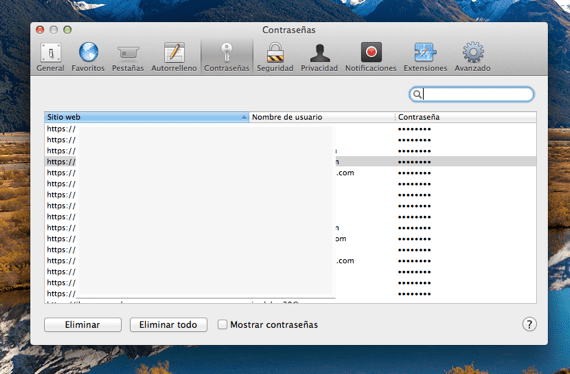
أشكال أخرى
يتكون الخيار الأخير في القائمة من الملء التلقائي للبحث في شريط المستكشف ، وهذا الخيار النشط يسهل عملنا عندما نجري بحثًا عن صفحة معينة عن طريق ملء اسم الصفحة تلقائيًا بمجرد الضغط على الحرفين الأولين من الموقع.
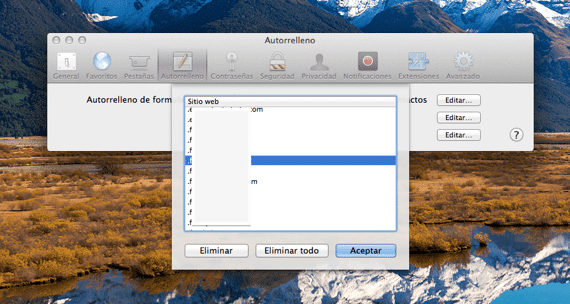
كل هذه الخيارات يمكن تفعيلها أو تعطيلها حسب ما يناسبنا أو ما يعجبنا من قائمة تكوين رحلات السفاري ، للوصول إليها نفتح Safari ، وننقر على التفضيلات ثم على الملء التلقائي.
معلومات اكثر - نصائح لزيادة مساحة القرص على جهاز Mac
هذا لا يعمل 😛
مرحبا!
قبل بضعة أشهر ، قمت بإلغاء تنشيط الملء التلقائي لجميع الحسابات التي أمتلكها على Twitter والآن لا يمكنني العثور على المكان الذي قمت فيه بذلك ، وأردت تنشيطه مرة أخرى ... على الرغم من أنني حصلت على ترخيص في كل من keychain وفي تفضيلات Safari ، ما زالت لا تعمل ... أتذكر أنني فعلت ذلك على وجه التحديد في مكان ما ، وحذف هذه الخيارات فقط من أجل Twitter ... لكنني لا أتذكر ... إذا كنت تستطيع مساعدتي ، فأنا أقدر ذلك!